亲,以下就是关于(Win10如何取已消激活Win10取消已激活状态的方法(图)),由“WiFi之家网”整理!

原标题:"Win10如何取已消激活?Win10取消已激活状态的方法"相关电脑问题教程分享。 - 来源:WiFi之家网。
Win10如何取已消激活?有用户在查看Win10系统激活期限时,发现系统并非永久激活状态。这是什么情况呢?为什么会是非永久激活状态呢?那要如何才是永久激活Win10系统?下面,我们一起来看看Win10取消已激活状态的方法。
具体如下:
1、首先登录你的Win10系统,并且用鼠标右键点击Win10的“开始”按钮,并且选择“命令提示符(管理员)”这一项,必须要有管理员权限哦。
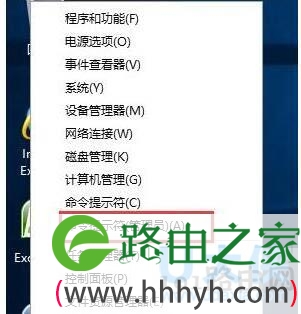
Win10系统激活
2、进入管理员命令提示符后,直接在CMD窗口里输入:
slmgr /upk 命令
/upk后面没空格,记得按回车,这样系统会提示你的产品KEY被卸载
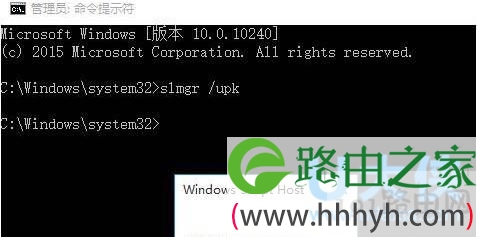
Win10系统激活
3、好了,系统变成未激活状态了,大家可以尝试用自己的来激活你的Win10系统了。
特别注意:
1、一定要是管理员那个。
2、取消激活后如果新KEY有问题会杯具的哦。
以上就是Win10取消已激活状态的方法
相关内容推荐:win10更新正式版怎么激活?win10正式版激活教程
以上就是关于-常见问题-(Win10如何取已消激活Win10取消已激活状态的方法(图))的教程!
原创文章,作者:常见问题,如若转载,请注明出处:https://www.224m.com/110890.html

